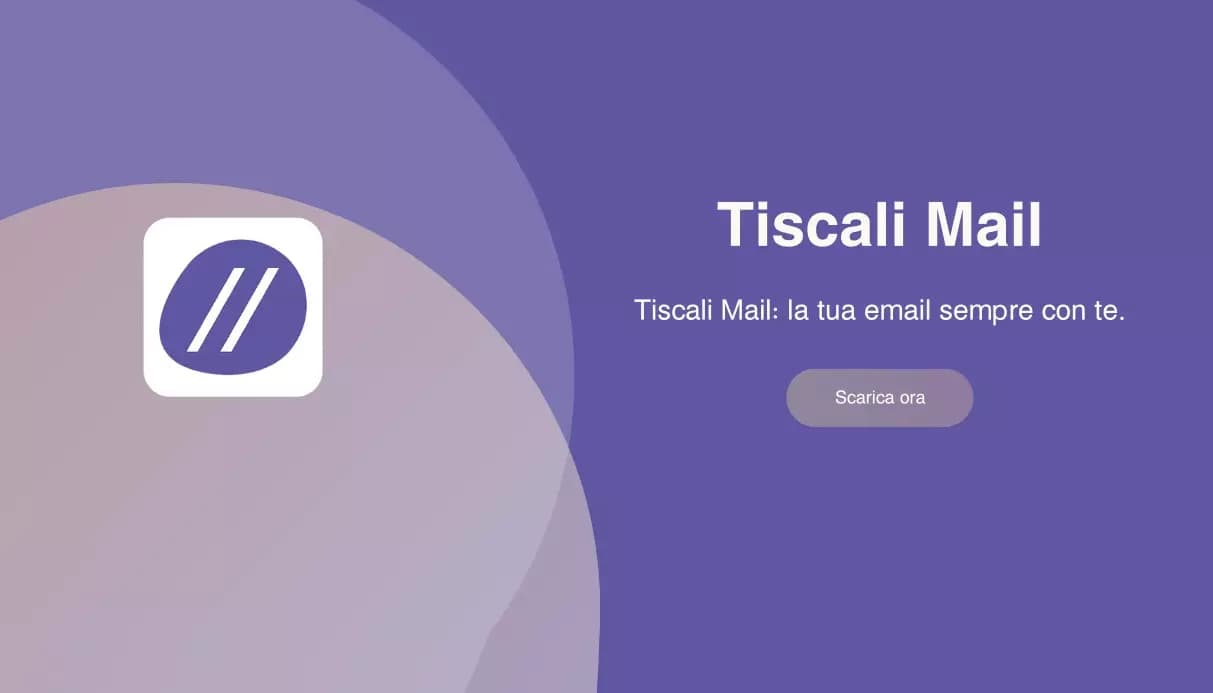
Är du användare av Tiscali -post och undrar du hur du läser e -postmeddelanden på den italienska plattformen? Det kan vara så att du förrän för inte så länge sedan använde Tiscali -posten utan problem. Men en dag var du tvungen att ändra enheten för att läsa e -postmeddelandena och du upptäcker att allt som tidigare konfigurerats inte längre finns där. Nu måste du återställa ditt konto och du har en bra ruckus som du inte vet var du ska börja. Tja, det är vad den här artikeln handlar om. Vi ska se till att du kan läsa och skriva e -postmeddelandena i Tiscali igen.
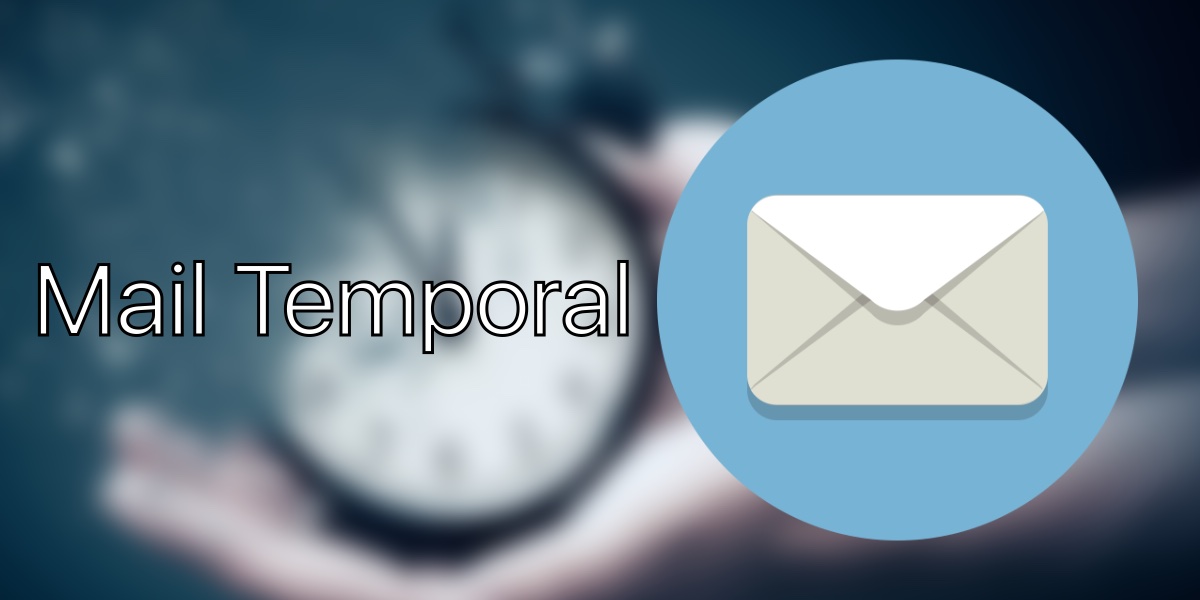
A priori, det enda du behöver är att ange allt konfigurationen i den nya enheten eller i alla dem där du ska använda Tiscali Mail. Därifrån bör enhetens programvara, vad det än är, göra allt utan problem. På bara några sekunder ska det konfigureras och du bör läsa e -post utan problem. Vi antar att du använder de typiska systemen så vi kommer att prata om Windows, Mac OS, Android och iOS ständigt.
Så här läser du e -postmeddelanden från Tiscali Mail på din dator
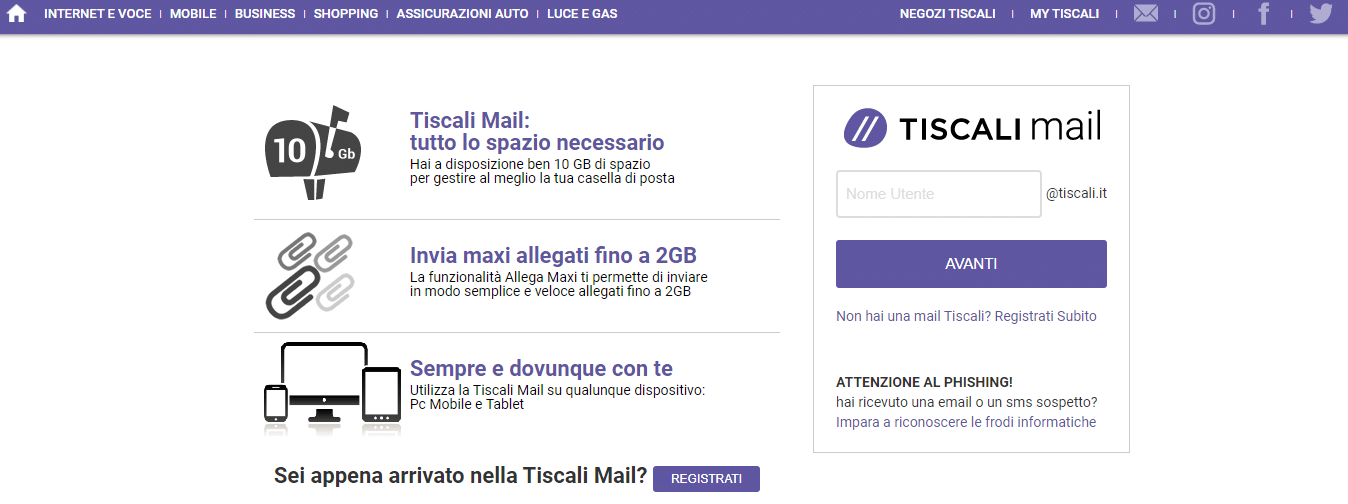
Det vet vi idag du hittar inte exklusiv programvara designad av Tiscali för att läsa dina e -postmeddelanden på din dator. För att få detta måste du gå till andra mer kända som har en klient och därifrån kommer du att läsa allt utan problem. I alla fall och när vi pratar om Tiscali kommer vi att förklara för dig hur du kan läsa dem i Windows 10 utan problem. Vi räknar med att du kommer att hjälpa dig själv från andras klienter, till exempel e -postappen Windows 10.
Läs e -postmeddelanden i Windows 10
Det är inte särskilt svårt men du måste vara uppmärksam på stegen. Du måste använda e -postappen Wiwndows 10 som du redan har installerat på din dator, som vi sa. För att göra detta, gå till startmenyn i appen och leta efter administratörskonton och när du är där måste du lägga till ett konto för att öppna alla inställningar. Nu måste du klicka på ett annat konto och lägga in all information som efterfrågas i varje fält för att fylla i: e -post, ditt namn, lösenordet som du har konfigurerat med Tiscali och andra fält. Det har ingen förlust.

När du är klar med denna process måste du klicka för att logga in. Du hittar detta längst ner i appen och i princip e -postappen för Windows 10 bör bara konfigurera din Tiscali Mail. När processen är klar måste du klicka på klart och öppna e -postappen igen. Nu har du din Tiscali -klient till vänster för att kunna klicka på den och läsa alla mejl som kommer. Om den inte är konfigurerad kan det kräva IMAP -parametrar.
Läs e -postmeddelanden på Mac OS
Om du å andra sidan är en Mac OS -användare och du vill konfigurera Tiscali -e -postmeddelandet där, kommer vi att visa dig hur du gör det. Det skiljer sig inte från Windows 10 eftersom Apple också har sin app post där du praktiskt taget måste upprepa föregående steg. Om du inte känner till Mac -postappen är det i princip den som är som en stämpel på ett brev. Det har inte förändrats under alla dessa år och det är en av de livslånga.
Du måste starta den och komma åt e -postmenyn och sedan lägga till ett konto igen. När du har gjort det här steget måste du ge ett annat e -postkonto och klicka sedan på knappen för att fortsätta och ange din e -post i fönstret som har öppnats för dig. Återigen måste du ange dina uppgifter: namn, e -postadress och lösenord för Tiscali som du skulle ha konfigurerat. Klicka nu på logga in och gå till e -post så att appen kan synkronisera all data du hade på Tiscali -kontot. För att avsluta, klicka helt enkelt på knappen Slutför. På detta sätt kommer du att ha Tiscali -e -post konfigurerat på din Mac Os bärbara eller stationära dator.

Det kan också hända att processen inte avslutas och den automatiska konfigurationen inte fungerar. Det är det värsta fallet som det händer med Windows 10 och inställningarna för e -postappar. I så fall måste du konfigurera IMAP -e -postparametrar och det är en annan något längre historia.
Läs e -postmeddelanden online från webbplatsen
Verkar allt ovanför för krångligt? Du vill inte ha någon e -postapp på dina datorer eller där du vill se e -postmeddelandet? Tja, då har vi en lösning för det och du kommer också att kunna läsa Tiscali Mail online. Du kan komma åt Tiscali webbmail från valfri webbläsare på din dator utan problem.
För att göra detta måste du först gå till Tiscali Webmail, när du väl är där kommer du att behöva dina Tiscali -referenser, det vill säga användarnamnet, vilket i grunden är vad föregår @ tiscali.it och lösenordet som du hade konfigurerat i e -postplattformen. Nu måste du klicka på logga in och det skulle vara det. Med detta kommer du redan att vara inne i Tiscali för att kunna läsa var och en av e -postmeddelandena som du har i ditt fack utan problem. Som det är logiskt kan du också skriva och utföra alla tjänster som Tiscali har eftersom du är i sin webbmail.
Läs mejl på iOS och Android
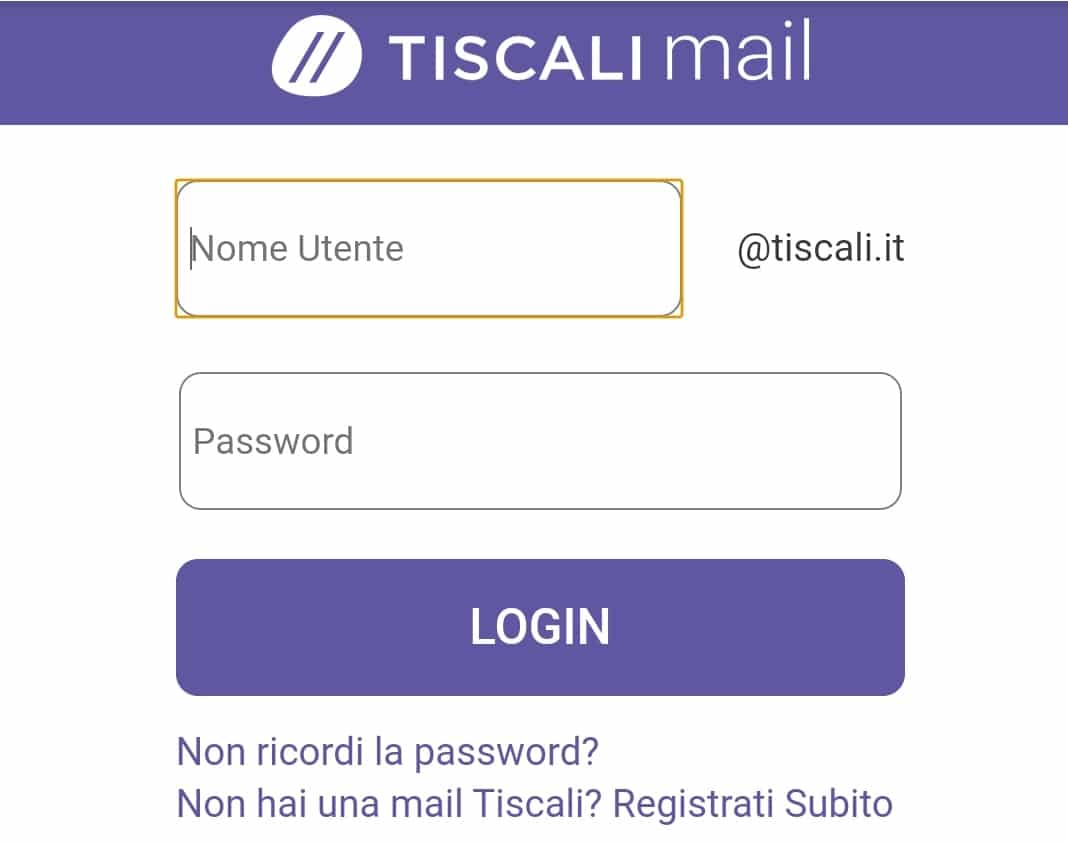
För att inte upprepa oss om och om igen, räknar vi med att ja, återigen har vi ingen officiell Tiscali -app men vi har officiella e -postappar i båda mobiltelefonoperativsystemen. Därför måste du konfigurera Tiscali -e -postmeddelandet i var och en av dem. Du måste följa exakt samma steg som du har gjort med Mac OS och Windows 10 -appar. Oroa dig inte eftersom de kommer att be dig om exakt samma information som de bad dig om: Tiscali -e -post, lösenord, namn ... När du har konfigurerat detta kommer du att kunna läsa e -postmeddelanden från det e -postmeddelandet på din Android eller iOS telefon.
Vi hoppas att den här artikeln har varit till hjälp för dig och att du från och med nu kan läsa och skriva i Tiscali Mail utan problem. Om du har några frågor om plattformens konfiguration kan du lämna allt i kommentarsfältet så att vi kan läsa det.